win8系统网页图片不显示怎么办|win8系统无法显示网页图片解决方法
更新日期:2024-03-20 05:49:56
来源:转载
手机扫码继续观看

最近有win8系统用户在浏览网页的时候发现,网页上所有的图片都无法显示全是红叉,并且排除了网速问题,这严重影响了上网体验,那么win8系统网页图片不显示怎么办呢?要解决这个问题我们可以重置一下浏览器,下面由小编跟大家介绍win8系统无法显示网页图片解决方法。
推荐:win8专业版
解决方法:
1、首先我们打开IE浏览器,然后点击右上角“设置”;
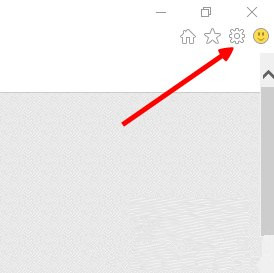
2、在弹出的菜单中,点击“Internet选项”;
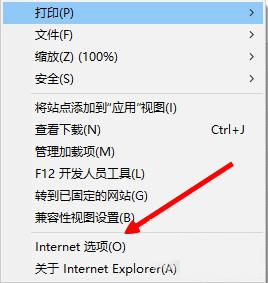
3、之后会弹出一个窗口,我们在“常规”选项卡中点击“浏览历史记录”下方的“删除”;
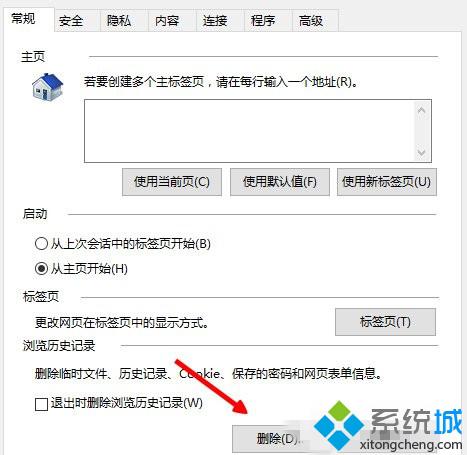
4、进入“删除浏览器记录”面板后,勾选所有选项,然后点击下方的“删除”;
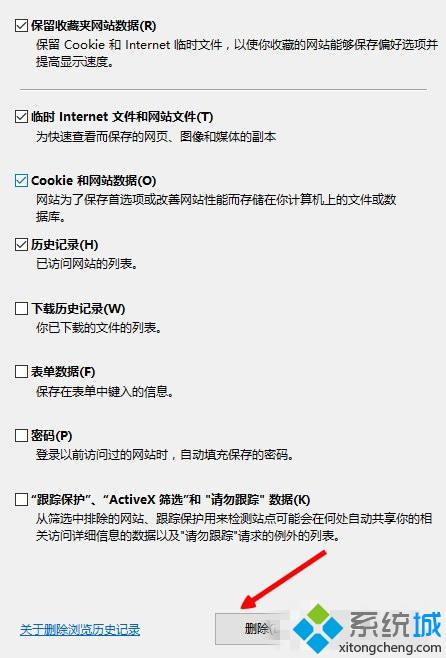
5、结束后,再切换到“高级”选项卡;
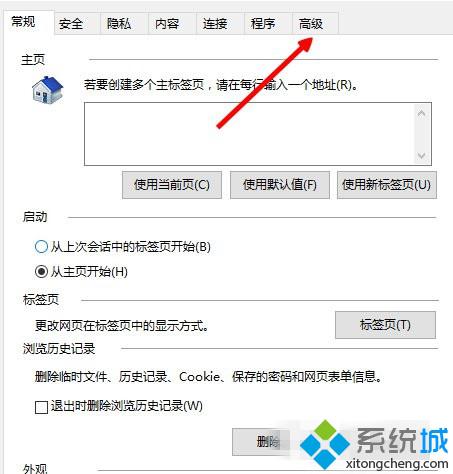
6、然后找到“重置internet Explorer”并点击下方的“重置”;
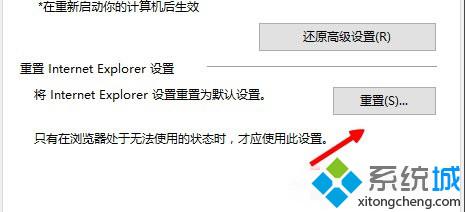
7、在勾选“删除个人设置”,最后点击“重置”即可;
以上win8系统无法显示网页图片解决方法的全部内容了,有不知道怎么解决的win8用户不妨尝试下小编介绍的方法,希望大家早日解决这个问题。
该文章是否有帮助到您?
常见问题
- monterey12.1正式版无法检测更新详情0次
- zui13更新计划详细介绍0次
- 优麒麟u盘安装详细教程0次
- 优麒麟和银河麒麟区别详细介绍0次
- monterey屏幕镜像使用教程0次
- monterey关闭sip教程0次
- 优麒麟操作系统详细评测0次
- monterey支持多设备互动吗详情0次
- 优麒麟中文设置教程0次
- monterey和bigsur区别详细介绍0次
系统下载排行
周
月
其他人正在下载
更多
安卓下载
更多
手机上观看
![]() 扫码手机上观看
扫码手机上观看
下一个:
U盘重装视频












